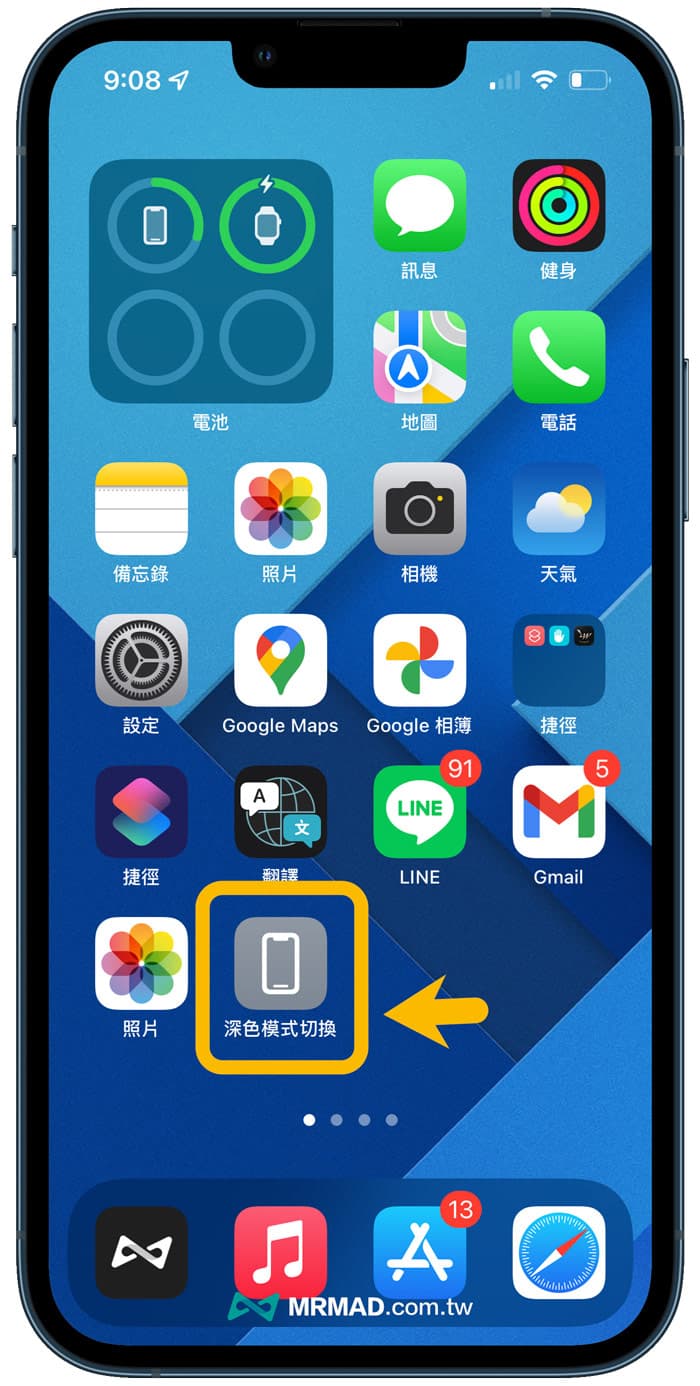蘋果自從在 iOS 13 開始替 OLED 機型支援 iPad、iPhone 「深色模式」 (黑暗模式)功能,能夠讓介面變成黑色風格,就能夠在低光源環境下能夠降低亮度與刺眼感,讓眼睛更舒適滑手機,大家也好奇iPhone深色模式好處有什麼?
本篇教學會教大家如何使用iPhone深色模式功能,以及探討iPhone深色模式真的省電?另外也會教你利用6個超實用的快速開關深色模式小技巧,一定要學起來。
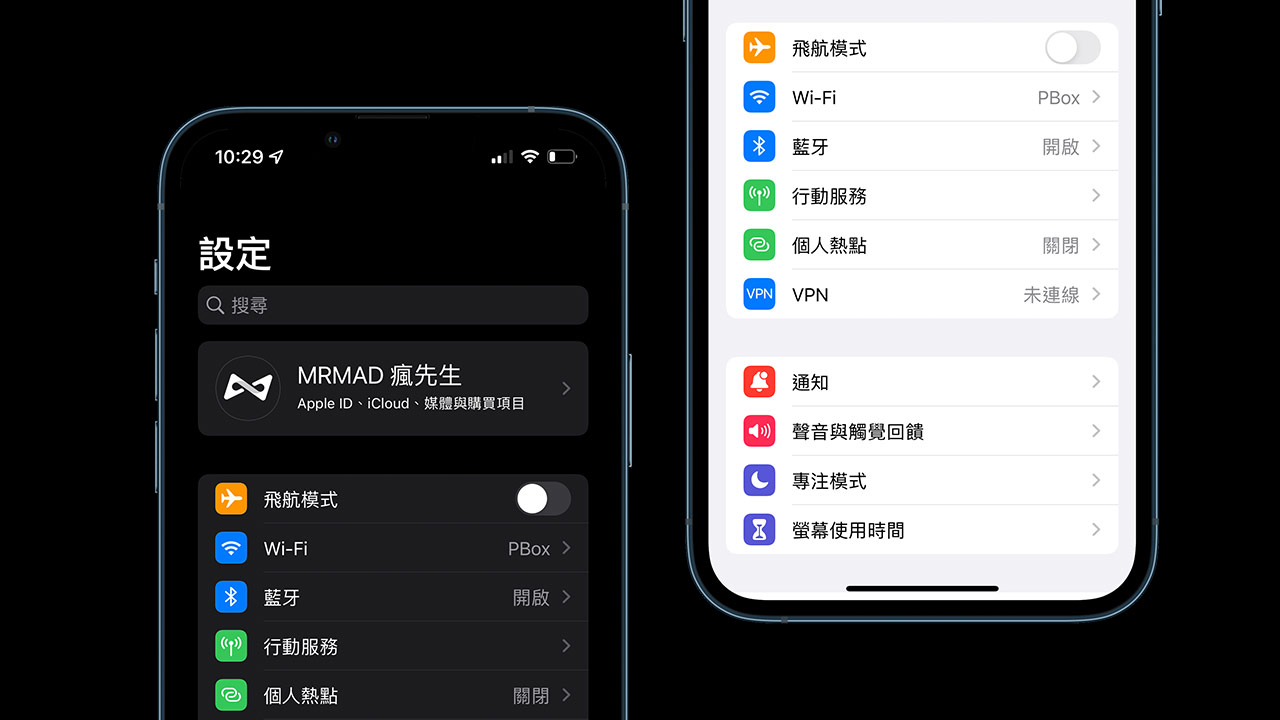
iPhone深色模式好處:省電、護眼
許多人對於iPhone深色模式省電這問題抱持懷疑態度看待,實際國外科技媒體《PhoneBuff》就實測過兩台 iPhone 同時在深色模式和淺色模式下操作,利用機器手臂模擬用戶平日最常執行任務,例如傳訊息、導航、滑網頁、看 YouTube 影片和使用社群軟體等操作。
最終測試結果顯示,iPhone深色模式耗電速度明顯低於 iPhone淺色模式,而且多出30%電池續航力,實際可以透過底下耗電比較圖了解。
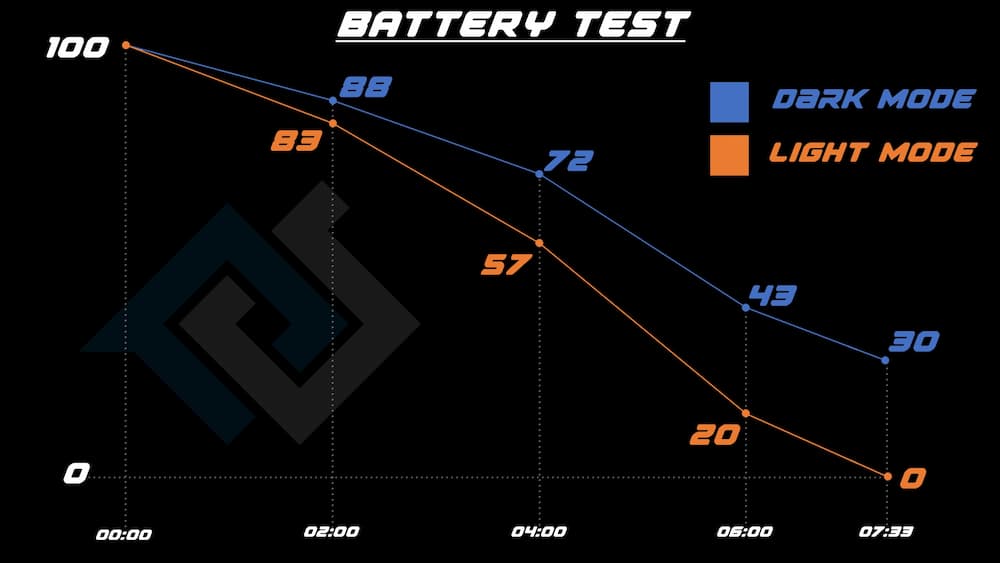
當然 Google 官方文件也曾經透露,手機螢幕搭載 AMOLED 在開啟深色模式,也會比起普通正常模式可省下63%電力。
除此之外,Apple 也在深色模式技術文件中提到,開啟深色模式後能夠在低光源環境下獲得最佳觀看體驗,也可以減輕雙眼負擔,並幫助您專注工作;同時iPhone深色模式,也能有效降低 iPhone OLED 螢幕亮度波動,達到實現降低頻閃問題。
從以上資料都能夠證實,iPhone深色模式好處會有兩大優點,分別是「省電」和「護眼」,能夠讓眼睛看螢幕會比較舒服,又不會打擾到周圍的人,不過還是要提醒,不要在漆黑房間看iPhone螢幕,這反而會讓眼睛承受更大傷害。
哪款 iPhone 深色模式才有省電效果?
提醒一下,並非所有iPhone開啟深色模式都會省電,主要是因為OLED螢幕都具備自發光特性的有機材料,所以在全黑畫面下就不會發亮,才能夠讓 OLED 螢幕達到省電效果;相反,比較舊款 iPhone 的 LCD 螢幕是依賴背光板照射發光,就算是顯示全黑,用光照射黑色薄膜,造成螢幕還是會發亮,黑色顯示效果也不如 OLED。
- OLED iPhone 型號:iPhoneX、iPhoneXS、iPhone XS Max、iPhone 11 Pro、iPhone 11Pro Max、iPhone 12 系列、iPhone 13 系列、iPhone 14 系列、iPhone 15 系列、iPhone 16 系列以及新款裝置。
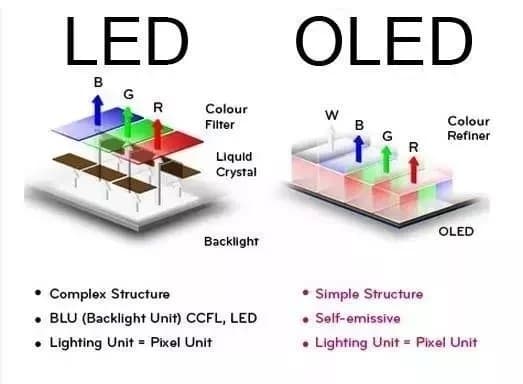
iOS 深色模式必學技巧攻略
- 如何開啟iPhone深色模式
- iPhone自動切換深色 / 淺色模式排程
- 透過iPhone 控制中心切換深色模式
- 用 Siri 控制切換深/淺色模式
- 用 iPhone捷徑快速控制切換深色/淺色模式
- 如何透過APP開啟深色模式
如何開啟iPhone深色模式
想開啟iPhone深色模式,需要先升級到 iOS 13 或新版本上,就可以透過「設定」>「螢幕顯示與亮度」內,從原本「淺色」改為「深色」模式,就能夠讓系統介面改為黑色風格模式,晚上看手機螢幕也會更加舒適。
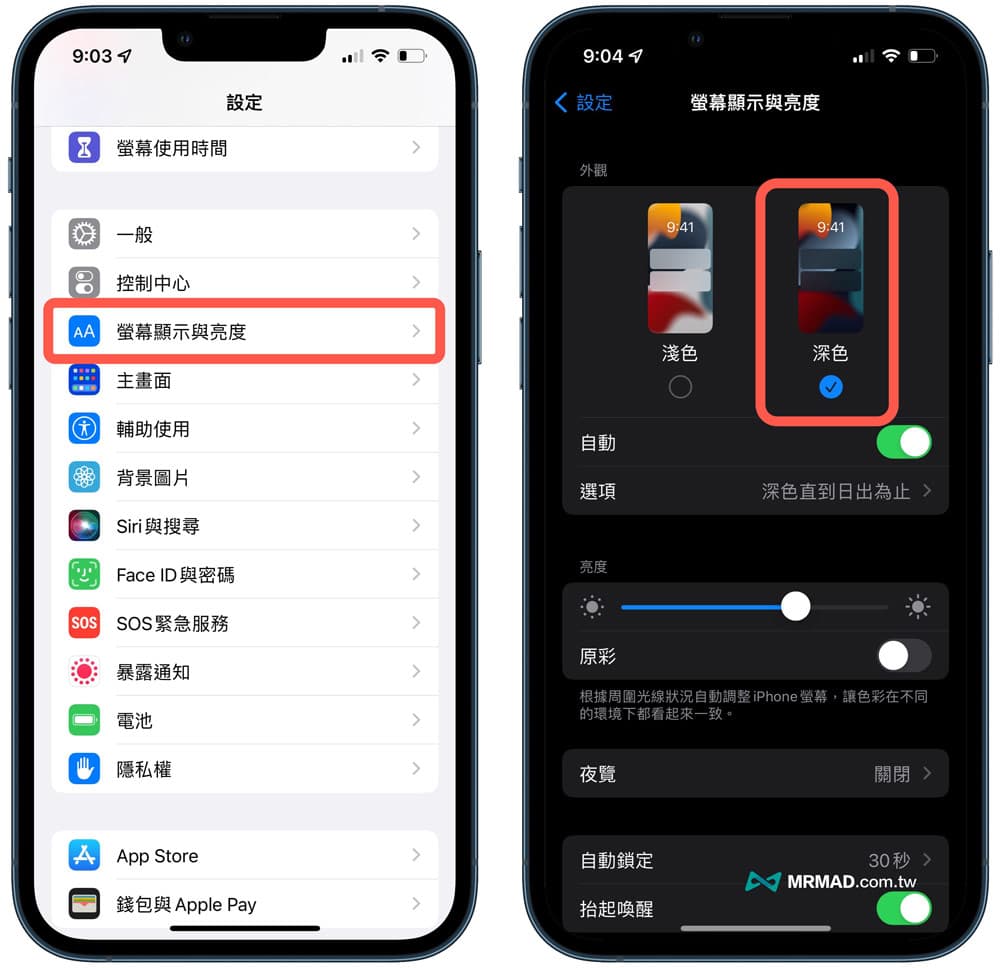
iPhone自動切換深色 / 淺色模式排程
想要讓 iPhone 隨時間自動切換淺色或深色模式,也可以將「自動」外觀排成功能打開,並且點「選項」會自動根據「日落到日出」時間,晚上就會自動切換成深色模式,直到白天就會改回淺色模式。
這項功能也建議大家開啟,能夠避免在室內低光線比較不足環境下滑手機,才不會導致螢幕頻閃嚴重,造成眼睛容易疲勞和酸痛。
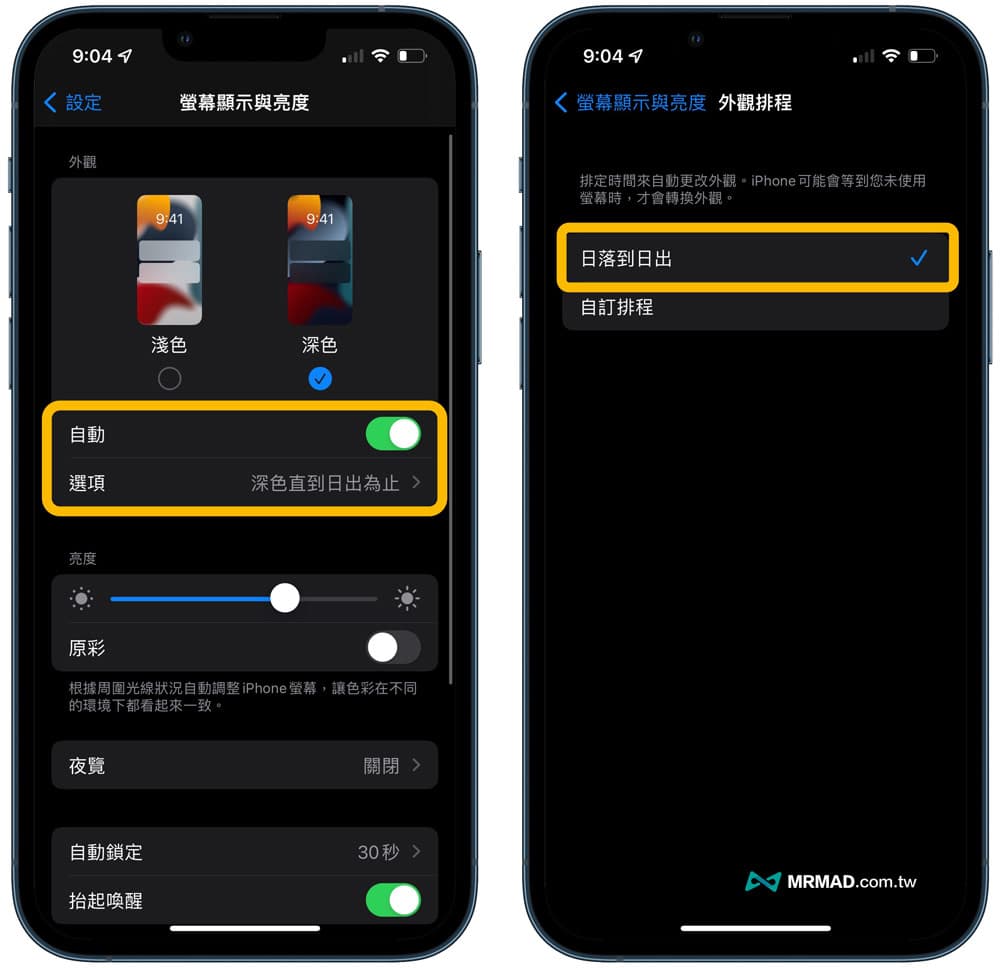
另外也可以選擇「自訂排程」,自己選擇 iPhone 深色模式啟用時間,也能夠選擇要開啟淺色時間。
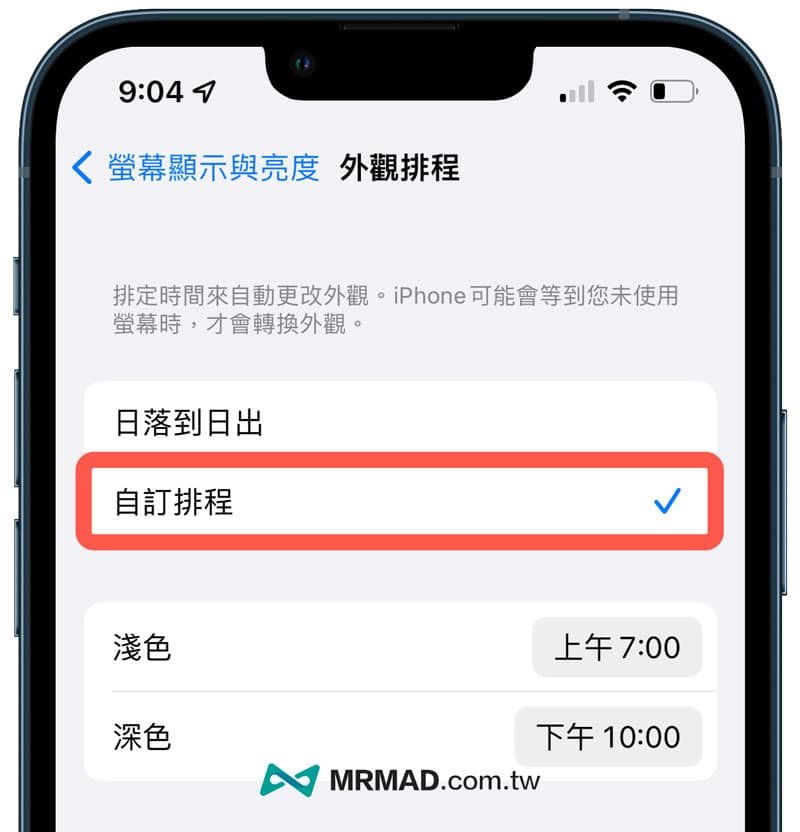
透過iPhone 控制中心切換深色模式
要是有些時候想要臨時快速切換切換深/淺色模式,也可以透過「設定」內選擇「控制中心」,找到「深色模式」點選左側「+按鈕」後,就能將深色模式放入控制中心內。
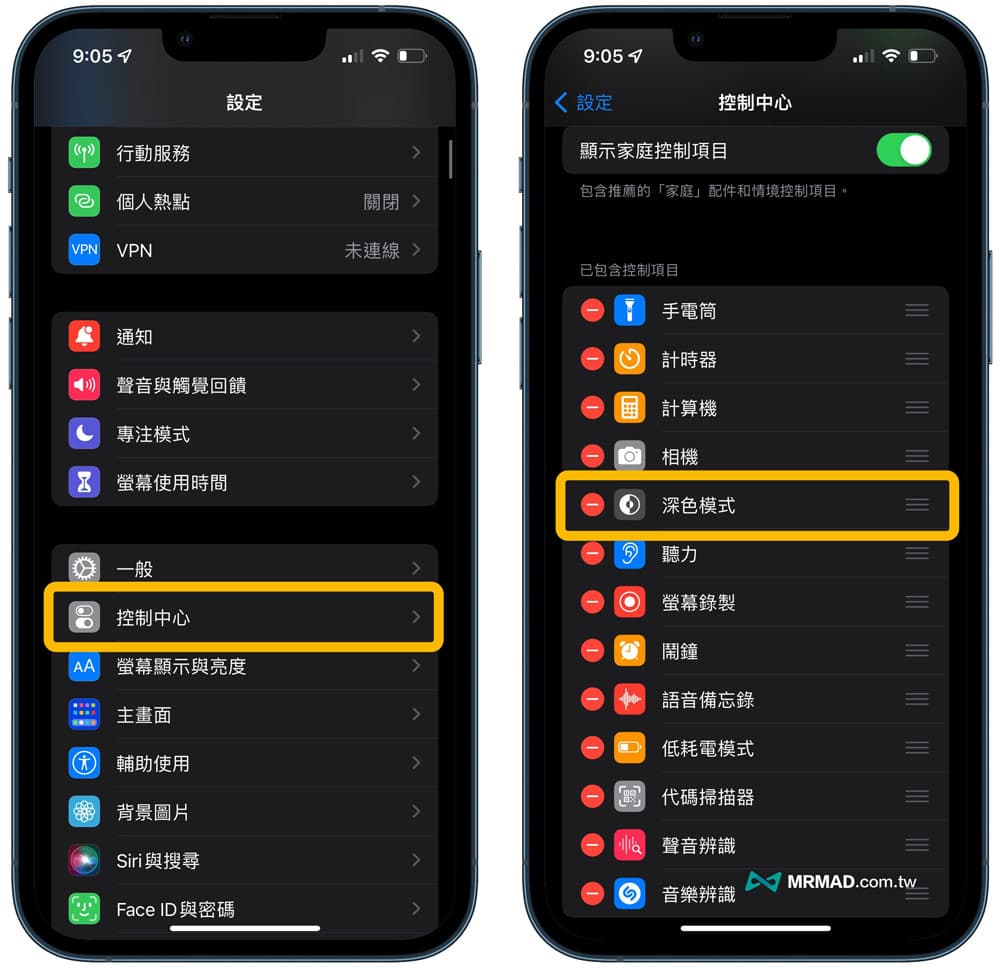
完成設定後,就能夠滑出iPhone控制中心畫面,點擊一下「深色模式」圖示,就可以立即切換深/淺色模式。

用 Siri 控制切換深/淺色模式
要是手邊剛好在忙,可以直接利用「嘿~Siri」功能,說出「打開深色模式」或「關閉深色模式」,也能快速切換深色或淺色模式。

用 iPhone捷徑快速控制切換深色/淺色模式
想要實現一鍵快速切換深色/淺色模式,也可以利用iPhone桌面捷徑腳本來切換,比起滑出控制中心會更方便,你可以直接透過底下做好的「深色模式切換」iOS捷徑腳本來實現。(需 iOS 14 或新版)
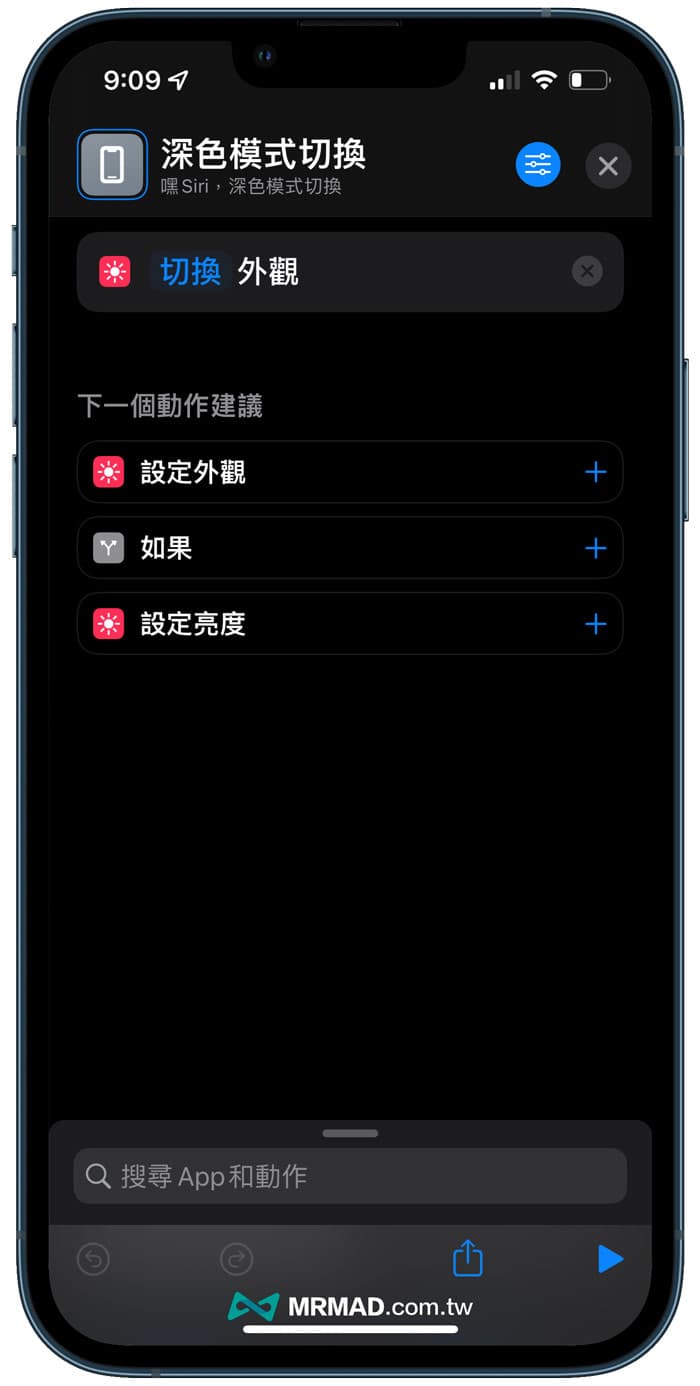
當下載深色模式切換iOS捷徑腳本後,就可以將捷徑放到主畫面上,至於要如何將「iOS桌面小工具」縮成像是 APP iCON 同樣大小尺寸?也可以參考底下教學文章:
如何透過APP開啟深色模式
iPhone 深色模式能讓系統或內建預設App內才能夠使用,至於第三方 App 要如何切換深色模式呢?首先要先確定 App 能否支援深色模式,才能夠啟動或觸發,不過像是比較知名的 App,像是LINE、FaceBook、Gmail、YouTube 或 Instagarm 等,有不少需要隨系統切換成深色模式才會啟動,部分 App 也是能夠過設定內調整,詳細可參考底下教學了解:
- 教你一鍵開啟 Facebook 手機版暗黑模式(iPhone / Android)
- Gmail深色模式怎麼開?教你用手機和網頁版啟用黑暗風格
- LINE電腦版深色模式怎麼開?教你兩鍵快速在Win和Mac上啟動
- LINE支援iPhone深色模式,與LINE極致黑主題有什麼差異?
- Google地圖深色模式怎麼開?iOS和Android都能靠一鍵快速開啟
iOS深色模式功能總結
在 iPhone 採用 OLED 螢幕後,加入深色模式後,也開始帶動不少 APP 和作業系統的黑化風格,晚上或低光源下使用iPhone建議將螢幕改為深色模式,能夠保護眼睛,畫面滑起來也會更舒適,更能夠降低視覺受到高亮度與傷害。
實用延伸技巧:
- iPhone過熱螢幕變暗如何解決?分析原因與4招改善方法
- iPhone PWM 頻閃會傷眼?全面深入了解原因和7招解決方法
- 3招開啟「 iPhone護眼設定」防止手機成癮、傷眼和視力老化
- Simmpo德國萊因iPhone 16抗藍光保護貼開箱,最強BLR80認證到底有多厲害
- iPhone縮放低光源模式怎麼開?比深色模式更暗隱藏技巧
想了解更多Apple資訊、iPhone教學和3C資訊技巧,歡迎追蹤 瘋先生FB粉絲團、 訂閱瘋先生Google新聞、 Telegram、 Instagram以及 訂閱瘋先生YouTube。